プレビューに使用する外部機器の設定
PCに接続した外部モニターを確認しながら編集する場合など、ハードウェアをプレビューデバイスとして登録し、管理します。

-
ハードウェアによっては、EDIUS以外にも設定が必要な場合があります。詳しくは当社ホームページにてご確認ください。
プレビューデバイスの設定
設定の前に、プレビューに使用する外部モニターなどの外部機器をPCに接続し、電源を入れておきます。
1) メニューバーの[設定]をクリックし、[システム設定]をクリックする
|
|
|---|
|
2) [ハードウェア]のツリーをクリックし、[プレビューデバイス]をクリックする
3) 各項目を設定する
|
プレビューデバイス一覧 |
プレビューデバイスの一覧が表示されます。使用するプレビューデバイスをクリックすると、デバイス名の横にチェックが付きます。 使用しないプレビューデバイスのチェックをはずすこともできます。 [詳細設定]をクリックして各デバイスの詳細を設定することができます。 |
|
[プルダウンフォーマットを優先する] |
チェックを入れると、現在のプロジェクト設定の[プルダウンタイプ]の設定に関わらず、プルダウン(2-3-2-3)で動作します。23.98p/29.97p/25p表示に対応していないモニターをお使いの場合にお試しください。 |
|
[適合するフォーマットが見つからないとき警告を出す] |
プレビューデバイスが、現在のプロジェクト設定のビデオフォーマットと互換性がない場合、警告メッセージが表示されます。チェックをはずすと、警告メッセージを表示させないように設定できます。 |
|
[EDIUS非アクティブ時にI/Oボードを手放す] |
チェックを入れると、EDIUSが非アクティブの場合に、ビデオハードウェアを解放します。 [EDIUS非アクティブ時にI/Oボードを手放す]を有効にしていても、次の場合はビデオハードウェアは解放されません。
|
|
|
|---|
|
4) [OK]をクリックする
-
[適用]をクリックすると、続けて他の項目を設定することができます。
|
|
|---|
|
出力映像の変換状態の確認
出力映像の変換状態は、タイムラインのステータスバーに表示されるアイコンで確認できます。
-
アイコンにマウスカーソルを合わせると、使用しているプレビューデバイスと出力フォーマットがツールチップで表示されます。
出力映像を変換しないでそのまま出力する場合
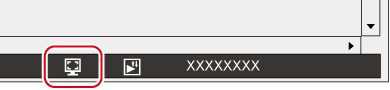
ハードウェアから出力しない場合
アイコンにマウスカーソルを合わせて表示されるツールチップでは、出力フォーマットは[なし]となります。
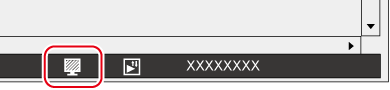

-
映像を変換して出力している間は、使用しているプレビューデバイスと出力フォーマットがアイコンの上に表示されます。
